Приложения Wix: загрузка файлов в приложении File Share
2 мин.
С помощью приложения Wix File Share вы можете создать библиотеку для обмена файлами, которая позволить людям обмениваться файлами, идеями и вести совместную работу над проектами.
Вы можете загружать файлы из панели управления или с опубликованного сайта. Посетители сайта с правами на загрузку также могут загружать файлы на ваш опубликованный сайт.
Загрузка файла из панели управления сайтом
Панель управления — это отличное место для загрузки новых файлов на сайт. Файлы хранятся в личной папке в Медиаменеджере и занимают место в хранилище, как и любой другой файл в Медиаменеджере.
Чтобы загрузить файл из панели управления:
- Перейдите в раздел Обмен файлами в панели управления сайтом.
- Перейдите в папку, в которую вы хотите поместить файл.
- Нажмите + Добавить файл.
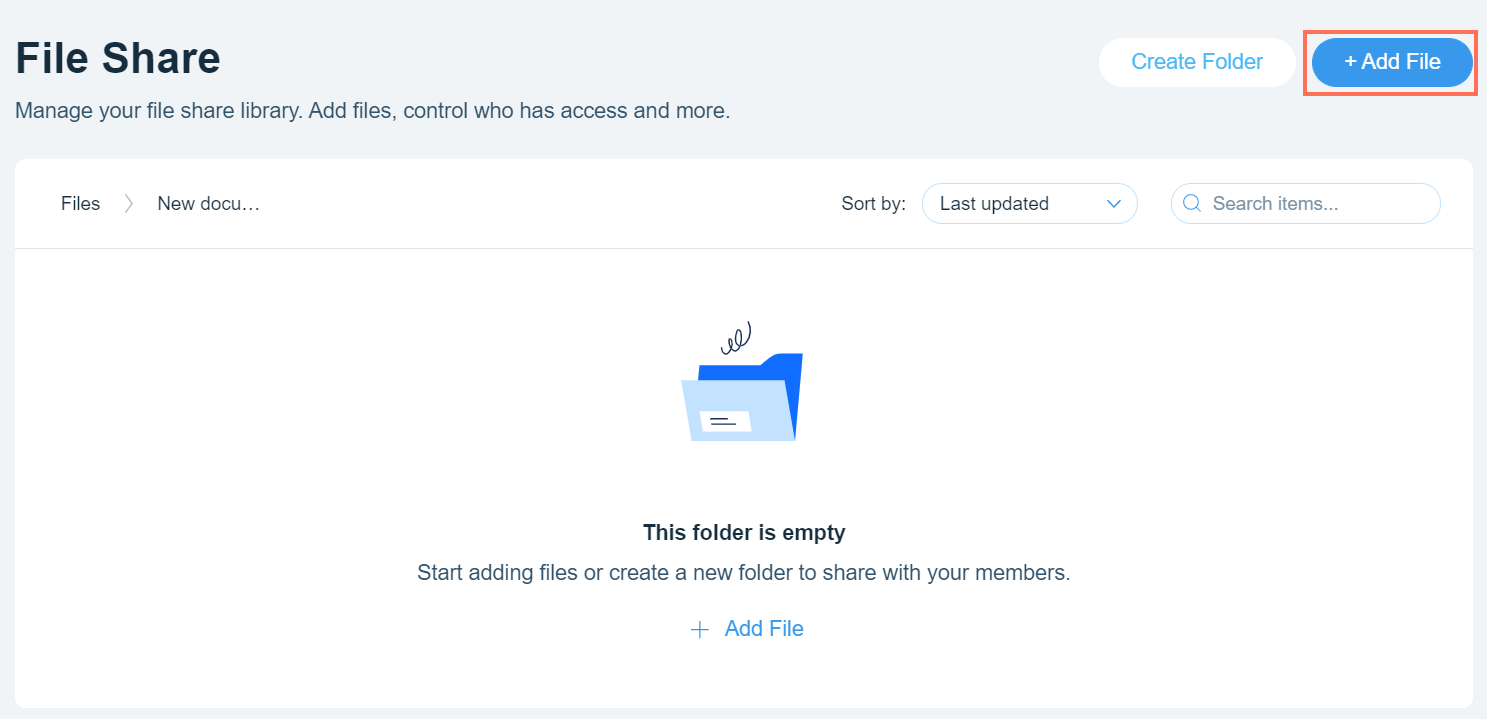
- Выберите файлы, которые вы хотите загрузить со своего компьютера.
- Нажмите Открыть.
Загрузка файла с опубликованного сайта
Вы можете загружать файлы прямо с опубликованного сайта. Это хороший вариант, если вы уже работаете на опубликованном сайте, поскольку это избавляет вас от необходимости возвращаться в панель управления. Файлы хранятся в личной папке в Медиаменеджере и занимают место в хранилище, как и любой другой файл в Медиаменеджере.
Чтобы загрузить файл на опубликованный сайт:
- Перейдите в приложение Wix File Share на опубликованном сайте.
- Войдите, используя адрес электронной почты, связанный с вашим аккаунтом Wix.
- Перейдите в папку, в которую вы хотите поместить файл.
- Нажмите + Добавить файл.
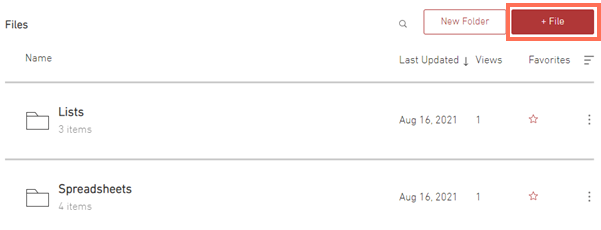
- Выберите файлы, которые вы хотите загрузить со своего компьютера.
- Нажмите Открыть.
Добавление кнопки загрузки на сайт
Добавьте на страницу сайта кнопку загрузки File Share и позвольте посетителям сайта загружать свои файлы в библиотеку Wix File Share. Вы можете разместить кнопку на любой из страниц сайта, что значительно упростит процесс загрузки.
Чтобы добавить кнопку загрузки:
- Перейдите на страницу File Share в редакторе.
- Нажмите Настройка.
- Перейдите во вкладку Дополнения.
- Нажмите Выбрать дополнение.
- Нажмите на раскрывающийся список Добавить на страницу рядом с Кнопка загрузки.
- Выберите страницу, на которую вы хотите добавить кнопку.
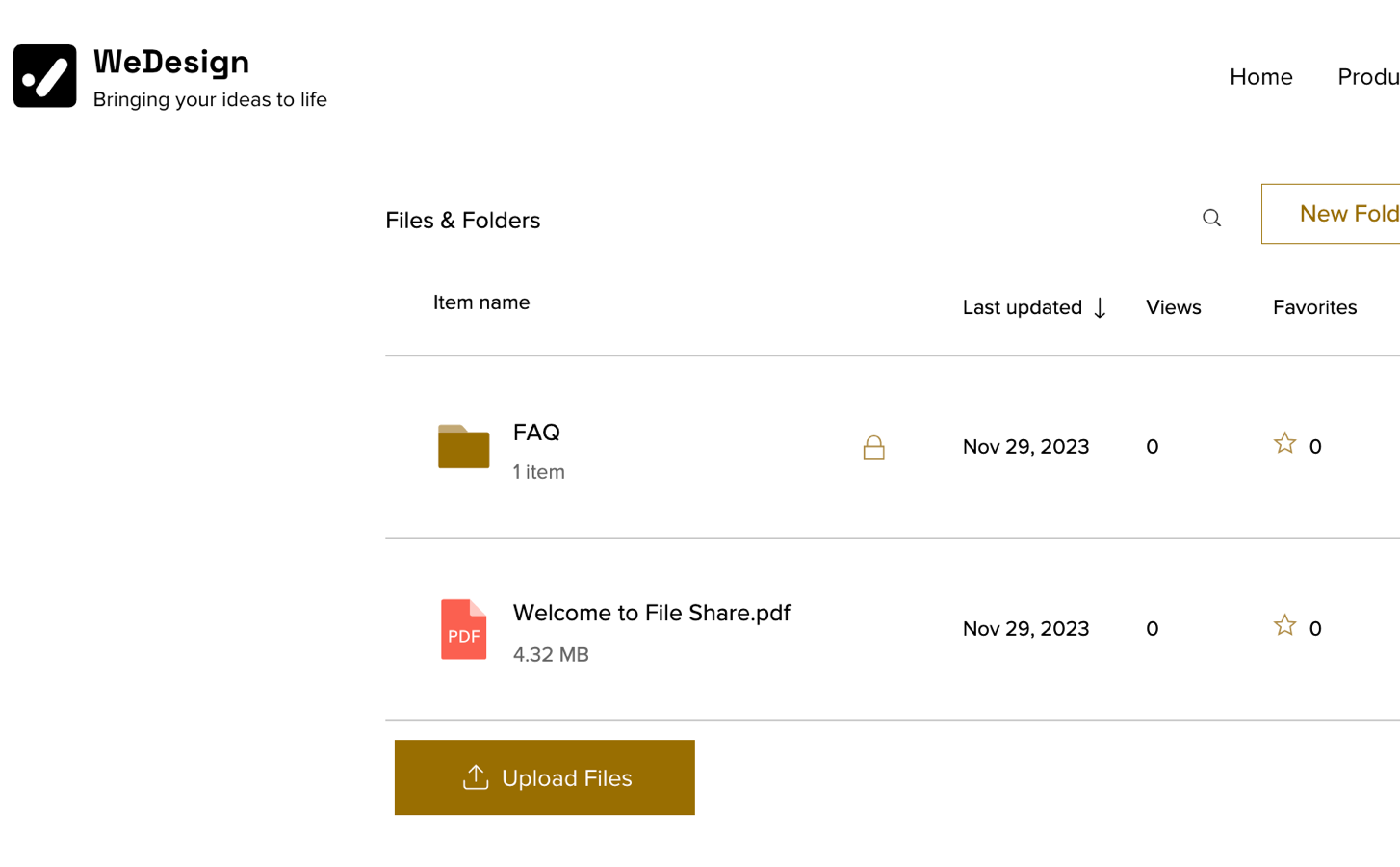
Часто задаваемые вопросы
Нажимайте на вопросы ниже, чтобы получить дополнительную информацию.
Какие типы файлов поддерживаются?
Как хранятся мои файлы?
Могут ли пользователи просматривать загрузки?

